
iPhone fica bloqueado após atualização do iOS 16/15/14, como corrigi-lo?

Meu iPhone está emparedado?
"Esta manhã eu estava tentando atualizar meu iPhone 12 para iOS 16, mas ele ficou no logotipo Apply enquanto atualizava. E eu não poderia iniciar o meu iPhone ou fazer qualquer coisa com o meu iPhone. Eu acho que meu iPhone fica emparedado! Como posso corrigi-lo? Como corrigir iPhone 12 preso no logotipo Apply e downgrade de iOS 16 para iOS 15 sem perder dados? Muito obrigado!" -- Perguntado por Nina
"Meu iPhone X preso no modo de recuperação com a tela do logotipo do iTunes, acho que iOS atualização de software 16 falhou no meu dispositivo. Alguém sabe como corrigir iOS 16 Beta atualização falhou problema sem perda de dados? Quero que meu iPhone X volte ao normal. Eu realmente apreciarei se alguém puder ajudar. Desde já, obrigado!" -- Perguntado por Jack
"Eu simplesmente não consigo ligar meu iPhone 11 depois de atualizar para o iOS 16. Não funciona mais! Alguém sabe o que está acontecendo com ele? É possível voltar ao normal? E o que devo fazer com isso? Muito obrigado!" -- Perguntado por Andy
Desde que a Apple lançou o iOS 16, muitos usuários de iPhone e iPad têm tentado atualizar seus dispositivos para a nova versão. No entanto, alguns usuários podem encontrar o problema que o iPhone fica bloqueado após iOS atualização 16, por exemplo, iPhone preso no modo de recuperação, logotipo da Apple, tela preta / branca, roda giratória, falha na reinicialização e etc. Mas não precisa se preocupar com isso. Você receberá o guia para corrigir o iPhone fica bloqueado após iOS problema de atualização 16 sem dados perdidos neste artigo.
1. Como corrigir iPhone fica bloqueado após iOS atualização 16 com o iTunes?
3. Como recuperar dados perdidos do iPhone bricked sem backup do iTunes?
Conectar seu iPhone ao iTunes é uma boa maneira de entrar em seu dispositivo iOS quando seu iPhone é bloqueado após iOS atualização 16. Para corrigir o problema, você precisa ativar o Modo de Recuperação no iPhone, que pode apagar completamente os dados do iPhone. No entanto, você pode conectar seu iPhone ao iTunes e, em seguida, gerenciar e restaurar os dados do backup anterior do iTunes para obter seus dados do iPhone de volta. Portanto, é altamente recomendável que faça backup de todos os dados do seu iPhone / iPad / iPod antes de tentar atualizar seu iDevice para iOS 16, mesmo que geralmente o iTunes sincronizará seus dados do iPhone com o iTunes uma vez que você conecte seu iPhone ao iTunes. Mas certifique-se de ter o arquivo de backup antes de atualizar apenas por precaução.
Aqui está como corrigir o iPhone bricked com o iTunes:
1 - Execute o iTunes no seu computador.
Encontre um computador e execute o iTunes nele. Certifique-se de que o iTunes mais recente foi instalado neste computador.
2 - Ative o Modo de Recuperação no seu iPhone.
Se você estiver segurando um iPhone 6 ou iDevice de geração mais antiga, pressione o botão Início no seu dispositivo. Em seguida, conecte o dispositivo ao computador com um cabo USB e mantenha pressionado o botão Início até que um ícone do iTunes seja exibido no dispositivo. Em seguida, solte o botão Início e seu iPhone está no Modo de Recuperação.
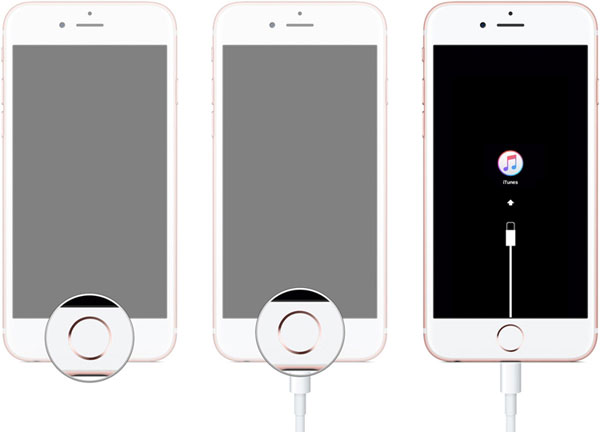
Se você estiver usando um iPhone 7 ou iPhone 7 série, pressione o botão Diminuir volume (em vez do botão Home) por um tempo. Em seguida, você pode conectar o dispositivo ao computador com um cabo USB. Seu iPhone receberá um símbolo do iTunes quando seu iPhone entrar no Modo de Recuperação.
3 - Corrigir iPhone bricked via iTunes.
Depois de executar o iTunes com o seu iDevice conectado, o problema do seu iDevice será reconhecido pelo iTunes. Em seguida, uma mensagem pop-up do iTunes será exibida para que você faça uma escolha. Para corrigir o iPhone bloqueado, clique no botão "Restaurar" na tela do iTunes e aguarde algum tempo até que o iTunes termine o processo. Assim, seu iPhone bricked foram corrigidos.
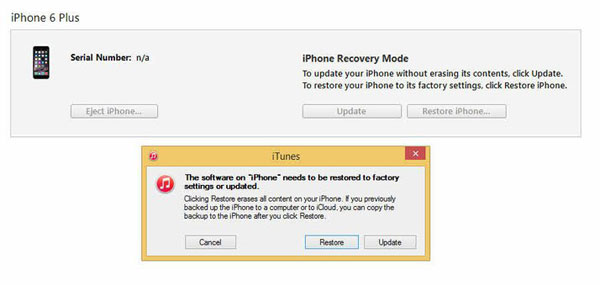
4 - Restaurar dados do iPhone do iTunes.
Depois de corrigir o problema bloqueado, você também pode restaurar os dados do iPhone do backup anterior do iTunes. Basta encontrar "Resumo" na interface do iTunes e clicar em "Restaurar Backup" para iniciar o processo de restauração. Aguarde um pouco até que o processo termine e você pode reiniciar seu iPhone e seu iPhone volta ao normal finalmente.

Se você não tem um backup mais recente que contém todos os dados que você precisa no seu iPhone, ou se você tem medo de perder dados ao corrigir o iPhone bricked, você é sugerido a confiar no poderoso software - iOS System Recovery. Ele suporta para corrigir quase todos os tipos de problemas do sistema no iPhone / iPad / iPod, incluindo os problemas como o iPhone fica bloqueado após iOS atualização 16, preso no logotipo da Apple, Erro 1, Erro 27, tela sensível ao toque fica sem resposta e etc. Todas as versões do dispositivo iOS são suportadas, incluindo o iPhone 14/13/12/11/X/8/7/7 Plus/6s/6s Plus/5s/SE, iPad Pro/Air/4/mini/2, iPod touch e etc.
Aqui está o ícone de download abaixo, você é felizmente oferecido o freeware para corrigir o seu iPhone. Agora, faça o download do software no seu computador e, em seguida, siga os passos para corrigir o seu iPhone bricked.
Passo 1. Execute o programa no seu computador e ligue o seu iPhone ao PC através de um cabo USB. Em seguida, o programa detectará o iPhone conectado. Basta clicar em "Mais ferramenta" > "iOS Recuperação do Sistema" na interface.

Passo 2. O software irá detectar e mostrar automaticamente o problema do iPhone, dizendo que o iPhone fica bloqueado, preso no logotipo da Apple, modo de recuperação, erro 27 e etc. Basta clicar em "Iniciar" para continuar.

Passo 3. Verifique e confirme as informações do iPhone. Se estiver certo, clique no botão "Reparar" para começar a reparar. Se não, basta selecionar as informações corretas e, em seguida, clique no botão "Reparar" para iniciar o processo de correção.
Para corrigir seu iPhone bricked, o programa pode detectar sua versão atual do iOS e, em seguida, baixar a versão de firmware mais recente para o seu dispositivo.

Se você tiver um arquivo de backup no iTunes, é fácil restaurar os dados do iPhone do backup anterior do iTunes. No entanto, se você não fez backup de seus dados antes de tentar atualizar seu iPhone para iOS 16, o que você deve fazer para recuperar seus dados? Há uma maneira de você restaurar seus dados perdidos do iPhone bricked.
O iPhone Data Recovery - Coolmuster iOSRescuer é um incrível programa de terceiros para ajudá-lo a recuperar dados excluídos, perdidos, formatados ou corrompidos para iPad / iPhone / iPod, extraindo arquivos de backup do iTunes, e até mesmo recuperar dados diretamente de iDevices. Contanto que você tenha sincronizado seu iPhone com o iTunes antes, o software pode recuperar os dados de exclusão do seu iDevice, ou recuperar os dados perdidos por causa de falha na atualização do iOS, iDevice restaurado para as configurações de fábrica, jailbroken ou remodelado e etc, incluindo conteúdos como histórico de chamadas, contatos, mensagens, notas, safari, calendários, memorandos de voz, fotos e assim por diante.
Uma vez que o seu iPhone também não consegue atualizar iOS, você também pode restaurar dados com este poderoso programa. Basta seguir as instruções abaixo e recuperar seus dados.
Situação 1: Recuperar dados iOS perdidos extraindo arquivos de backup do iTunes.
Se você já sincronizou seus dados do iPhone antes de atualizar seu dispositivo para o iOS 16, você pode recuperar seus dados perdidos verificando seu backup do iTunes no computador. Abaixo está a instrução que você pode consultar.
Notas: Contanto que você tenha conectado o iPhone bricked ao seu PC antes, seus dados do iPhone serão sincronizados com o iTunes automaticamente se você tiver ativado a função de "Sincronizar automaticamente quando este iPhone está conectado" no iTunes.
Passo 1. Instale o programa no seu computador.
Passo 2. Execute o programa no computador e, em seguida, conecte o iDevice ao PC com um cabo USB. Uma vez que seu iDevice está conectado ao PC, uma interface é exibida com dois modos, "Recover from iOS" e "Recover from iTunes Backup File".
Se você já sincronizou seu iPhone em seu computador com o iTunes, visite o modo de recuperação "Recuperar do arquivo de backup do iTunes" e você obterá a interface como abaixo. Todos os arquivos de backup que você já sincronizou com o iTunes no seu computador antes lista na tela. Selecione seu dispositivo que você perdeu dados e clique em "Start Scan" para extrair os dados.

Ou você pode visitar "Recover from iOS" Mode para recuperar seus dados perdidos diretamente do seu dispositivo, mesmo que você realmente não tenha nenhum backup do iTunes no seu computador. Em seguida, clique no botão "StartScan" para fazer a varredura do programa seu iDevice.

Passo 3. Após a digitalização, o programa irá extrair automaticamente todos os arquivos sincronizados e mostrá-los em categorias. Você pode visualizar e selecionar os arquivos que pretende restaurar e clicar no botão "Recuperar" para armazená-los em seu computador.

Notas: Para não sincronizar seus dados com o iTunes quando seu dispositivo perdeu dados, por favor, não se conecte e sincronize seu dispositivo iOS com o iTunes quando você estiver tentando recuperar arquivos para o iTunes. Ou o arquivo de backup original que inclui seus arquivos perdidos seria coberto.
Assim, você recuperou os dados perdidos do seu iPhone bricked, você só precisa restaurá-los do seu computador para o seu dispositivo depois de corrigir o problema bricked.
Artigos relacionados:
Como recuperar dados perdidos do cartão de memória em Mac/Windows?
Como recuperar arquivos apagados do disco rígido externo?
Como recuperar notas do iPhone quebrado?